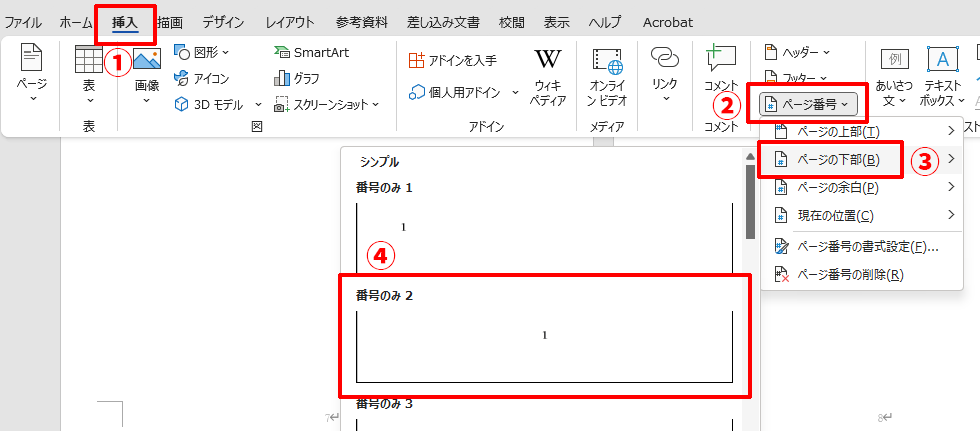
Wordの上メニューから
「①挿入→②ページ番号」を選択。
③でページ番号の配置場所を選択。
④でページ番号の表示方法を選択。
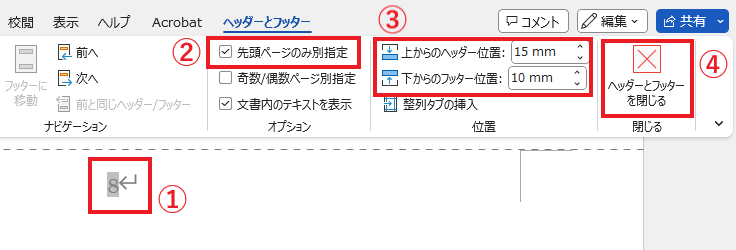
①ページ番号をダブルクリックすると、文字の大きさ、フォントを変更できます。
②で最初のページのページ番号を非表示にできます。
③でページ番号の位置を微調整できます。
全ての作業が終わったら、④で閉じます。
参考サイト
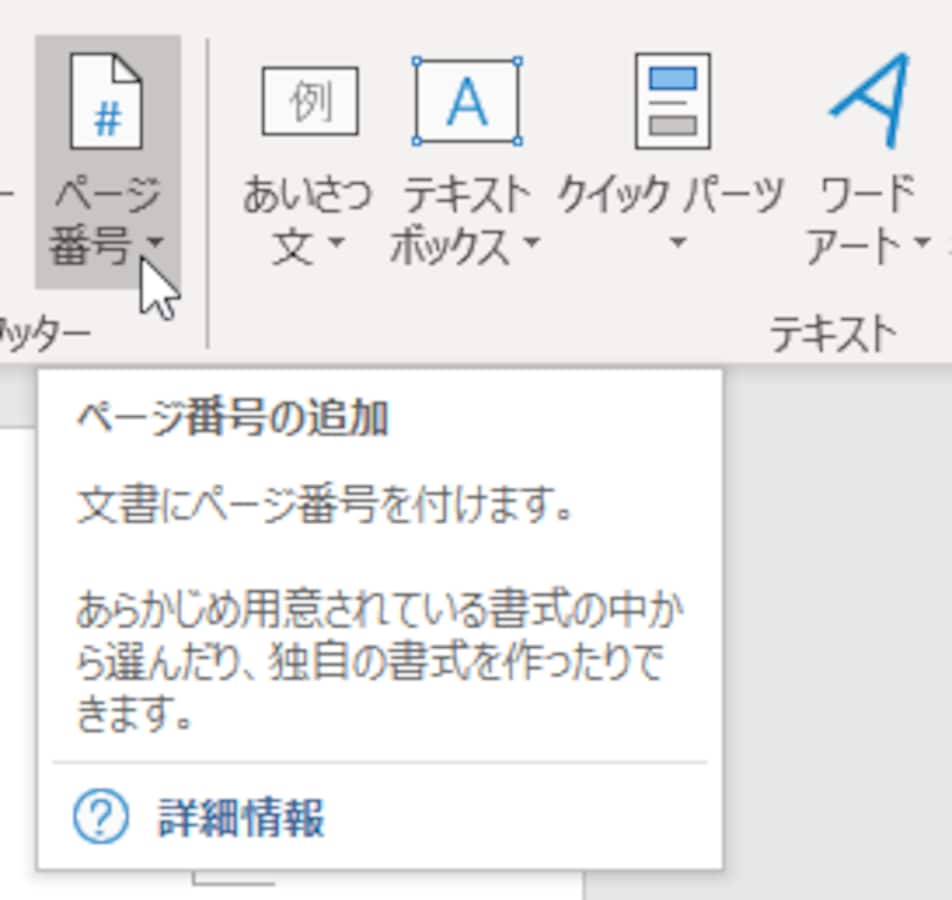
ワード(Word)にページ番号を設定する方法!削除・途中からなど [ワード(Word)の使い方] All About
ワード(Word)にページ番号(通し番号・ノンブル)を付ける方法を説明します。ページ番号に飾りを付けたり、開始ページを「1」以外にする方法、表紙に番号を入れず途中から挿入する方法や削除する方法も併せて紹介します。















